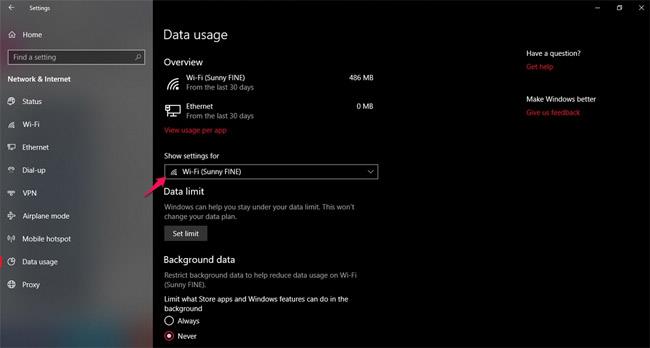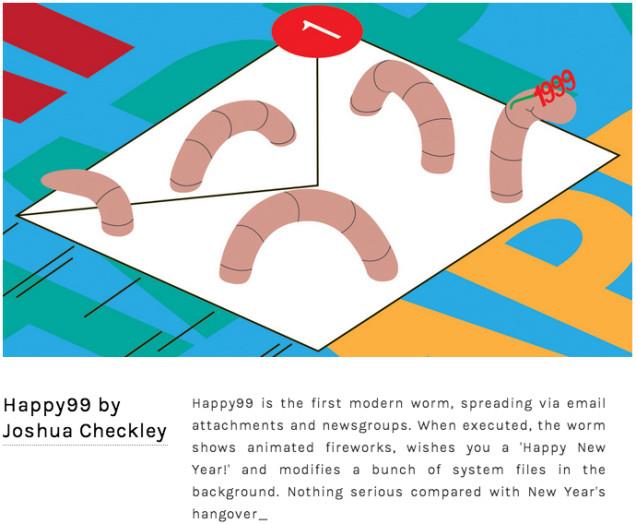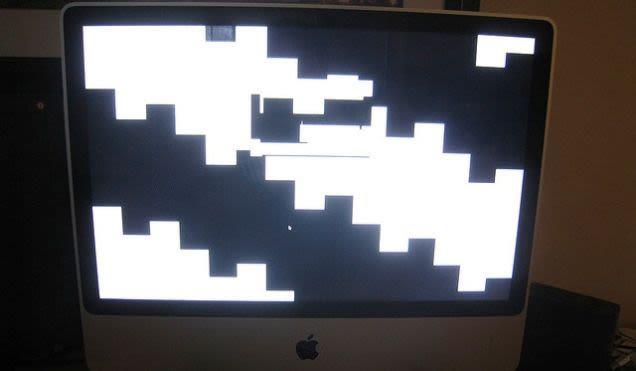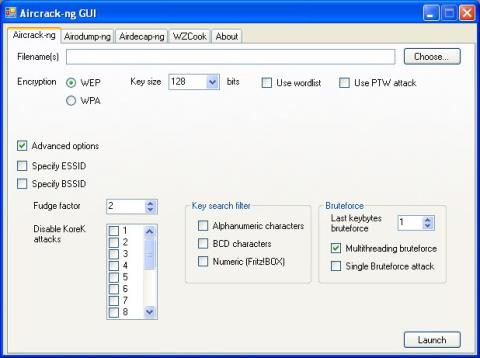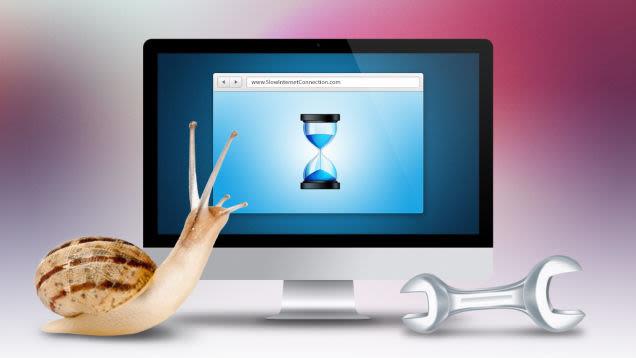A számítógép használata olyan problémák és problémák kezelését jelenti, mint például az összes adat elvesztése, ha a merevlemez meghibásodik. Íme 10 gyakori számítógépes probléma és azok megoldása .
10. Elveszett vagy ellopott laptop
Amikor elveszik vagy ellopják a laptopját, pánikba esik, de higgadtnak kell maradnia, ha a számítógépére telepített nyomkövető szoftver, például az ingyenes, nyílt forráskódú Prey, mielőtt elveszne, megteheti Gyorsan visszakeresheti vagy távolról törölheti .

Ha nincs telepítve nyomkövető szoftver, akkor a Gmail, a Dropbox vagy a Backblaze biztonsági mentési szolgáltatásával megkeresheti laptopját. Az utolsó módja pedig az, hogy felhívja a rendőrséget, és reméli, hogy megtalálják a számítógépet.
9. A számítógépet vírus vagy más rosszindulatú program fertőzte meg
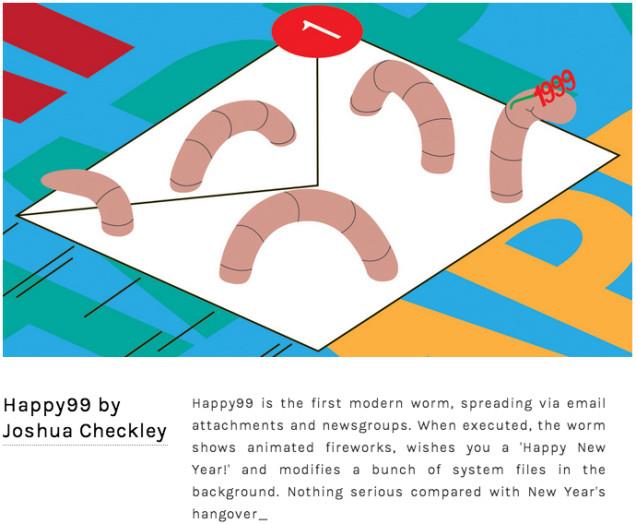
A vírusok, férgek , kémprogramok és rosszindulatú programok gyakori és állandó fenyegetést jelentenek a számítógépen még akkor is, ha vírusirtó és kártevőirtó szoftvert használt számítógépe védelmére. Ez a vírus egyre inkább fejlődik, és megpróbálja megtámadni a számítógépét. Ezért tudnia kell, hogyan ellenőrizheti a fájlt vagy szoftvert letöltés előtt, vagy hogyan kell megsemmisíteni, még akkor is, ha a számítógép nem indul el.
8. A számítógép ventilátora nem kapcsol ki

Bár nem olyan katasztrofális, mint a korábbi problémák, a számítógép ventilátora működés közben nagyon hangos, bosszantó hangot ad ki, és ez a számítógéppel kapcsolatos probléma, például túlmelegedés jele lehet.
Ha a számítógép ventilátora egész nap működik, és a számítógép forró, két egyszerű és olcsó megoldás létezik: tisztítsa meg a port, és lehetőség szerint frissítse a hardvert.
7. Hűtőfolyadék szivárog a számítógép belsejében

Ha már a zajról beszélünk, a vízhűtés nagyszerű módja a számítógép felgyorsításának és a dolgok csendben tartásának. Ha azonban hűtőfolyadék szivárog a számítógép belsejében, az egy rémálom. A lehető leggyorsabban ki kell kapcsolnia a számítógépet, majd húzza ki a számítógépet. Ezután nyissa ki a számítógépházat, távolítsa el az alkatrészeket, és szárítsa meg mindent papírtörlővel vagy szárítógéppel, hagyja legalább 24 órán át, majd helyezze vissza.
6. A számítógép képernyője elromlott
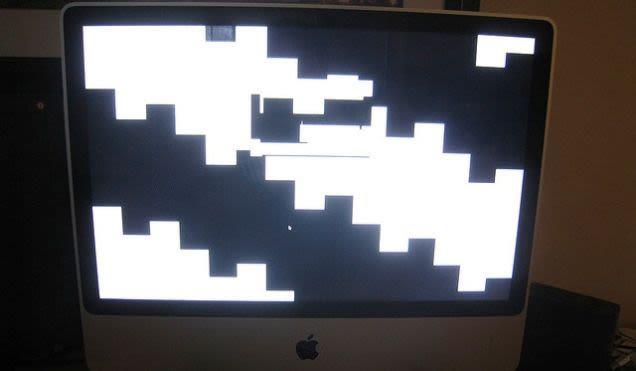
Ha a számítógép képernyőjén hirtelen vonalak és illuzórikus grafikák jelennek meg, ez arra utalhat, hogy a monitor vagy a grafikus kártya sérült. A Quantrimang néhány módszert is kidolgozott a képernyővel kapcsolatos problémák megoldására. Tekintse meg a Fekete képernyő hiba kijavítása Windows 7/8/8.1/10 rendszeren című cikket , valamint a laptop törött képernyőjének cseréjére vonatkozó utasításokat .
5. A Windows vagy az OS X nem töltődik be, vagy problémái vannak az indítással
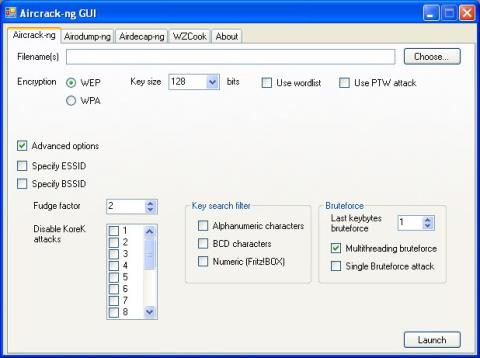
Amikor megnyomja a bekapcsológombot a számítógép indításához, megjelenik egy üzenet, ami azt jelenti, hogy a számítógép rendszerindítási problémákba ütközött. Az első lépés, amit meg kell tennie, hogy megpróbálja újraindítani, hogy megnézze, megoldódott-e a probléma.
Ez az első dolog, amit minden technológiai berendezéssel kapcsolatos kérdésben meg kell tenni. Windows esetén megpróbálhatja csökkentett módban is elindítani , majd újratölteni vagy visszaállítani. Ezenkívül, ha konkrét hibaüzenetet kap, amikor a számítógép elindul, de nem fér hozzá az operációs rendszerhez, próbálja meg megkeresni az adott hibakódot és a javítás módját. Megmondja, hogy frissítenie kell-e a hardver illesztőprogramját, vagy más intézkedéseket kell tennie.
4. Nem lehet bekapcsolni a számítógépet

Számos oka lehet annak, hogy a számítógép nem tud bekapcsolni, például hibaüzenet jelenik meg annak ellenére, hogy a számítógép be van kapcsolva (ha zajt hall a ventilátorból, a meghajtóból vagy a számítógép billentyűzete világít, térjen vissza a 7-es számú problémához). a számítógép képernyő hibáinak kijavításához. Ha az ok nem a számítógép képernyője, akkor áramprobléma lehet, ellenőrizze a hálózati adapter csatlakozását vagy a feszültségvédő aljzatot, és lehetőség szerint cseréljen másik adapterre. igen. Ha frissít számítógépe hardverével, például új memória telepítésével próbáljon meg visszatérni az eredeti konfigurációhoz, hogy megnézze, megoldódott-e a probléma. Ha laptopot használ, előfordulhat, hogy a számítógép akkumulátora lemerült. vagy a számítógép akkumulátortöltőjével van probléma, nincs áram .
3. Az internetkapcsolat szaggatott, vagy nem tud csatlakozni az internethez
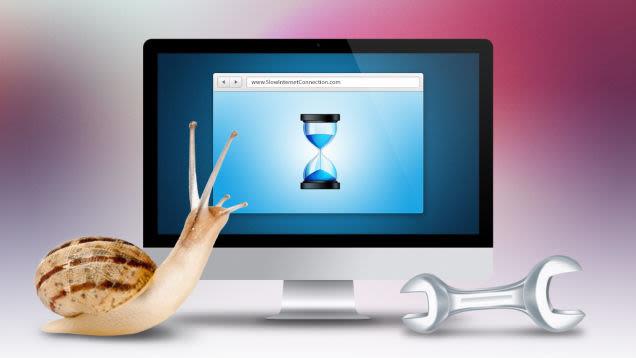
A hálózat használata során mindenkinek találkoznia kell időszakos internetkapcsolati problémákkal, lassú internetkapcsolattal , sárga felkiáltójelekkel ellátott hálózattal , sárga felkiáltójellel ellátott wifivel, vagy nem tud csatlakozni. A probléma megoldásának módja a fennálló problémától függ. Ha nem tudja elérni a webhelyet minden számítógépről vagy eszközről, próbálja meg újraindítani a modemet . Ha nem tud hozzáférni egy adott webhelyhez, az útválasztó folyamatosan megszakad a kapcsolat, vagy a hálózaton lévő számítógép nem tud csatlakozni az internethez, olvassa el a következőt: Néhány megoldás a Wi-Fi útválasztó azon hibáinak kijavításához, amelyeknél alaphelyzetbe állítás szükséges az internethez való csatlakozáshoz és a Javítás amikor megszakad az internetkapcsolat .
Ha a számítógép kapcsolata lassú, ellenőrizze a Wi-Fi vételét és más okokat, például, hogy a böngészőt blokkolják a bővítmények.
2. A merevlemez sérült vagy nem működik

A merevlemezek nem tartanak örökké, azokkal is vannak problémák, ezért rendszeresen kell biztonsági másolatot készíteni a számítógépen lévő adatokról, ez nagyon szükséges. Ha a merevlemez furcsán viselkedik, zajos hangokat ad ki vagy nem érhető el, akkor is visszaállíthatja az adatokat, még akkor is, ha a merevlemez megsérült vagy tisztára törölték. Csatlakoztassa merevlemezét egy külső merevlemezhez , és megkeresheti és másolhatja a legfontosabb fájlokat.
1. Lassú számítógép

Mi van, ha nem az internet lassította le mindazt, amit a számítógépén csinál? Ez lehet a leggyakoribb probléma. Valószínűleg Ön is tudja, hogy idővel minden számítógép lelassul, ahogy egyre nagyobb méreteket ölt, a merevlemezek pedig lelassulnak, ha túl öregek lesznek. Ha eltávolította a vírusokat és a rosszindulatú programokat, a karbantartási intézkedések, például a merevlemez tisztítása és a diagnosztikai eszközök futtatása segíthet a számítógép felgyorsításában és a szükséges teljesítmény növelésében.
Többet látni: